
私たちは皆、さまざまな WhatsApp グループに参加していますが、おそらく多すぎます。 その中で、私たちは情報、ゴシップ、ビデオと音声メッセージ、笑い声、そして奇妙なことも共有しています。 良くも悪くも、私たちはもはや彼らなしでは生きられません。 そして真実は、それらは私たちが常に適切に利用できるとは限らない素晴らしいコミュニケーションツールです. この投稿では、あなたが知る必要があるすべてを見つけるでしょう WhatsAppグループ それらを最大限に活用するために。
家族、友人、クラスメート、職場の仲間のグループ、誕生日やお祝い... 以下に示すヒントとコツは、管理者であろうと単なるユーザーであろうと、グループをより適切に整理し、より適切に管理するのに役立ちます。メンバー。
WhatsApp グループ管理者
グループ管理者から始めましょう: グループを作成および削除する方法、新しいメンバーを招待する方法、およびグループ モデレートのためのいくつかの便利なトリック:
WhatsApp グループを作成する
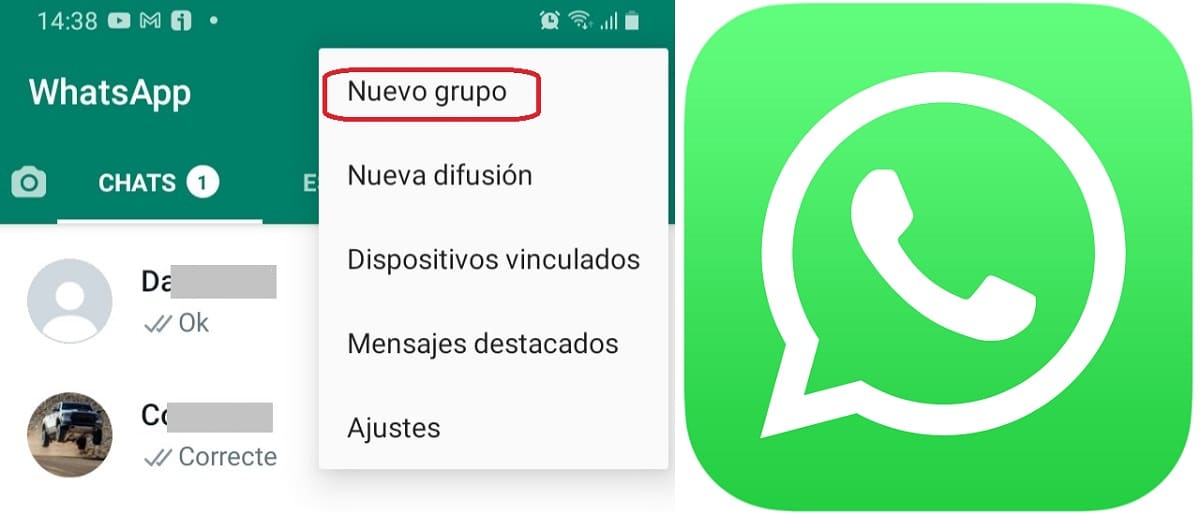
最初のステップです。 新しい WhatsApp グループまたはブロードキャストを作成するには、次の手順を実行します。
- に行こう 設定メニュー、画面の右上にあります。
- そこでオプションを選択する必要があります "新しい集団"。
- 以下は、私たちができるすべての連絡先の完全なリストです。 名前をクリックして追加. 参加者の最小数または最大数の制限はありません。
- 最後に、あなたはする必要があります グループの名前を選択してください (25 文字を超えることはできません)。
新しいグループを作成することで、 プロフィール写真と簡単な説明を追加する グループが作成された理由を参加者が理解できるようにします。
招待状を送信
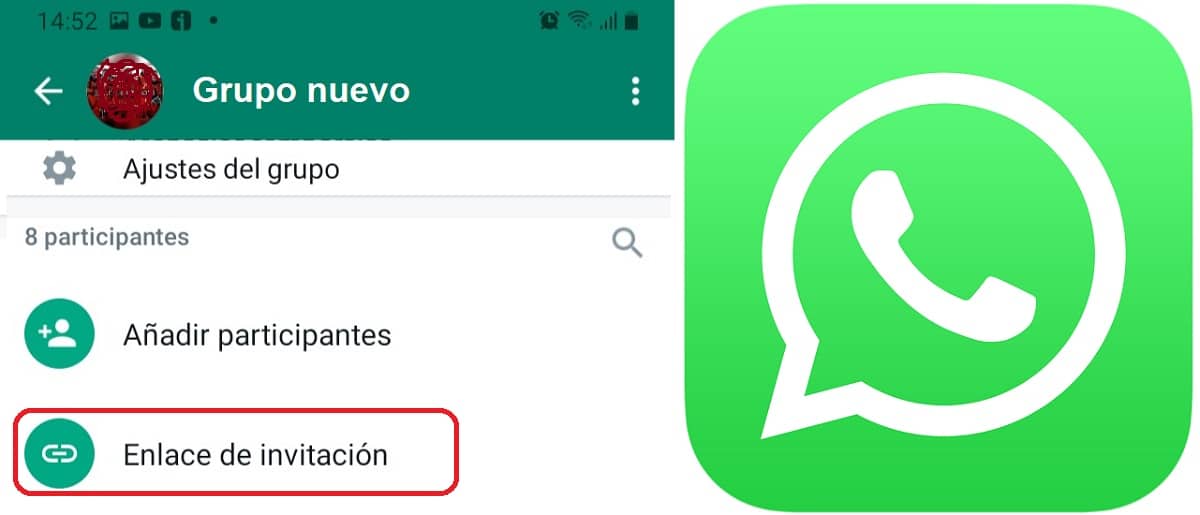
前のセクションで説明した参加者の追加に加えて、別のオプションもあります。 招待リンクを送信します。
WhatsApp グループの招待リンクを作成するには? グループがすでに作成されている場合は、オプションに移動する必要があります 「招待リンク」 これは、参加者の追加のすぐ下にあります。 それをクリックすると、必要な人と共有できる URL が生成されます。 このリンクをクリックするだけでグループに追加できます。
他の管理者を追加する
参加人数の多いグループにおすすめ グループの管理とモデレートのタスクを分割する 他の信頼できるメンバーと。 また、主な管理者が不在で携帯電話にアクセスできない場合に、特にアクティブなグループで使用されます。
新しい管理者を追加するには、まずグループの名前をクリックしてから、参加者のリストに移動します。 新しい管理者に「名前を付ける」には、その名前をクリックしてオプションを選択するだけです 「グループ管理者として任命」。
参加者をミュートする
それは避けられません。どのグループにも、場違いなコメントをしたり、グループの調和を危険にさらすコンテンツをアップロードしたりする人が常にいます。 この人をチャットから削除するという抜本的な決定を下す前に、彼をミュートすると便利です。 それはどのように行われますか?
手順はやや複雑です。 の トリック グループのすべてのメンバーに管理者を任命し、沈黙させたい参加者を管理者から除外します。
WhatsApp グループを削除する
あなたがすでにそれをやろうとしているなら、あなたはそれを知っているでしょう 見た目ほど簡単ではない、「グループの削除」オプションが直接表示されないためです。 それを行う唯一の方法は手動です。 参加者全員を一人ずつ排除する. 管理者がグループを空にして一人でいる場合にのみ、グループを削除するメッセージが表示されます。
WhatsApp グループのメンバーまたは参加者
また、管理者である必要がなく、WhatsApp グループの参加者のみであるため、多くの興味深いオプションを利用できます。 これらは最も興味深いものの一部です:
直接メッセージを送信する
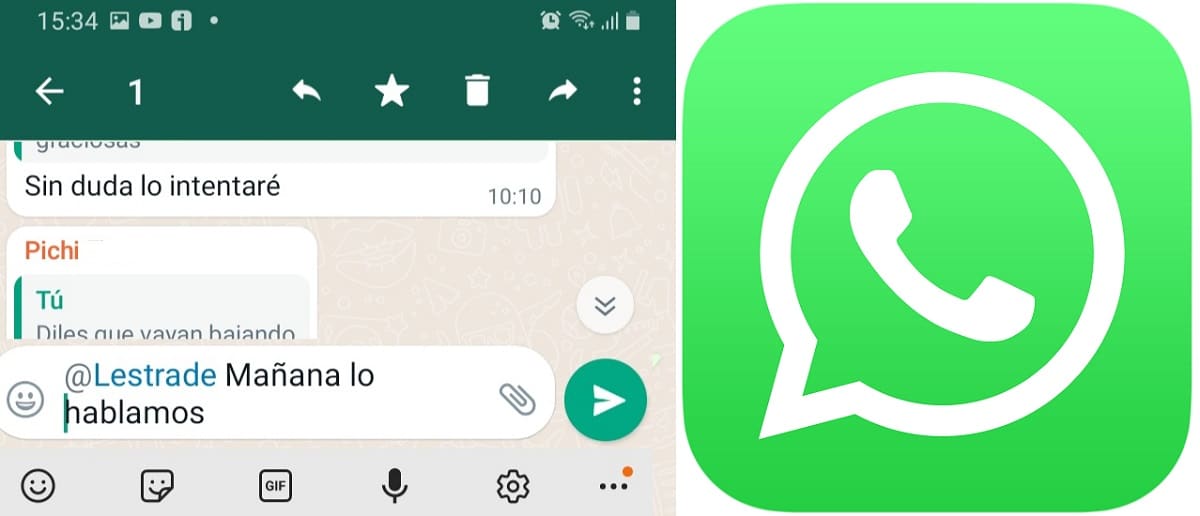
プライベートメッセージではなく、ダイレクトメッセージについて話しています。 多くのメンバーと多くの参加者がいるグループでは、誰かが特定の誰かに話しかけたり応答したりしているときを知るのが難しい場合があります。 混乱を避けるために、 「@」を追加して、アドレス指定する参加者を選択します。 このグループ メンバーは直接通知を受け取り、このメッセージが自分宛てであることを認識します。
誰がメッセージを読んだかを知る
誰もがその方法を知っています ブルーダブルチェック WhatsAppの会話で。 グループでは、このシステムは少し異なります。グループのすべてのメンバーが読んだ場合にのみ、青色でマークされて表示されます。
参加者が読んだ個別の情報を知りたい場合は、メッセージを指で押したままにしておく必要があります。 情報記号「i」をタップします. これを行うと、メッセージを既に読んだメンバーのリストが表示されます。
グループと通知をミュートする

多くの人がいる非常に活発なグループは、私たちを夢中にさせる可能性があります. 誰かが介入するたびに、携帯電話が鳴ります。 そのため、部分的にでも沈黙させることは悪い考えではありません。 グループ設定メニューにオプションが表示されます 「通知をミュートして」 そこにはいくつかのオプションがあります:
- XNUMX 時間 (たとえば、夜間や勤務中に邪魔されないようにするために使用)。
- 一週間。
- いつも。
静音性もあり便利です 「通知を表示」オプションのチェックを外します。
送信済みファイルを表示する
多くのユーザーが WhatsApp グループの作成を推奨される理由の XNUMX つは、誕生日の写真、興味深いビデオ、旅行の思い出、仕事のドキュメントなどのファイルを共有するためです。 メッセージのもつれの中で画像やファイルを見つけるには、 ファイル履歴を確認するオプションファイルタブをクリックして、グループ設定からアクセスできます。
グループビデオ通話
機能 メンバーが少ないWhatsAppグループで広く使用されています. このオプションが導入されたとき、ビデオ通話を行うことができたのは XNUMX 人だけでしたが、パンデミックの間は XNUMX 人に拡大されました。
すべてのグループ参加者とビデオ通話を行う方法は? グループに入って、 カメラアイコン 右上隅に表示されます。 次に、をクリックします 「グループに電話する」。